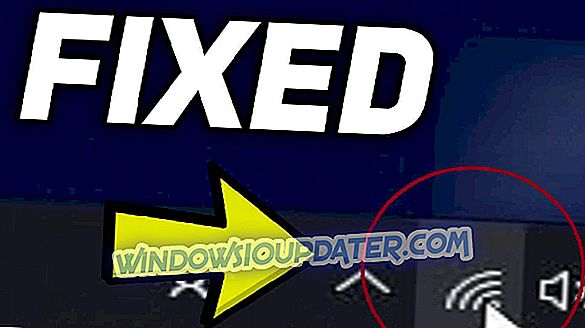Om de een of andere reden kan de browser (s) van uw computer of mobiele telefoon toegankelijk zijn voor veel gebruikers, vrienden, familie en / of collega's. In dit geval wilt u misschien elke activiteit of site die in uw browser wordt bezocht door een externe partij nauwlettend in de gaten houden.
Kortom, het enige wat iemand hoeft te doen is om de browsegeschiedenis te wissen / verwijderen en de browser te sluiten, en hun tracks zouden worden gedekt. In de loop der jaren zijn er echter belangrijke upgrades geweest van de privacy van de browser. Dit heeft private gebruikers in staat gesteld alle toegang van derden bij te houden met betrekking tot sites die in browsers zijn bezocht.
In wezen kunt u nu de optie " geschiedenis wissen of wissen " in uw browser uitschakelen. In dit artikel zullen we u informeren over hoe u kunt voorkomen dat gebruikers cookies en browsergeschiedenis verwijderen in Firefox, Chrome en Edge.
Hoe te voorkomen dat gebruikers de internetgeschiedenis verwijderen
Voorkomen dat gebruikers geschiedenis in Firefox verwijderen
Mozilla Firefox is zonder twijfel een van de meest duurzame browsers die er is. Als zodanig is het een van de meest gebruikte. Kortom, de browser wordt geleverd met een standaard "auto-clear" optie, die uw browsegeschiedenis verwijdert zodra u de browser afsluit.
Volg de onderstaande stappen om deze functie uit te schakelen en uw browsergeschiedenis in de browser te bewaren.
Methode één: Vergrendel (deactiveer) de optie "Browsegeschiedenis wissen bij afsluiten"
- Open uw Firefox-browser en ga naar het pictogram "Firefox" in de rechterbovenhoek en klik vervolgens op "Opties"
- Navigeer naar "Privacy" en klik erop.
- Ga onder " Privacy " naar " Geschiedenis ".
- Selecteer onder "Firefox will:" drop-down de optie " Gebruik aangepaste instellingen voor geschiedenis ".

- Verwijder het vinkje uit het vakje "Altijd privé browsen gebruiken"
- Vink het vakje 'Onthoud mijn browsegeschiedenis en downloadgeschiedenis' aan
- Vink het selectievakje "Onthoud zoek- en formuliergeschiedenis" en "Accepteer cookies van sites" aan
- Selecteer "Altijd" in het dropdown-menu "Cookies van derden accepteren"
- Selecteer 'ze vervallen' in het vervolgkeuzemenu 'Keep Until'
- Verwijder het vinkje uit het selectievakje 'Geschiedenis wissen wanneer Firefox wordt gesloten'
- Sla uw privacyvoorkeuren op door op "OK" onderaan het scherm te klikken.
Met de hierboven gemarkeerde stappen, kunt u elke site bekijken die door externe gebruikers wordt bezocht. Gebruikers kunnen echter nog steeds hun browsergeschiedenis wissen voordat ze Firefox verlaten. In dit geval hebt u geen toegang tot de browsergeschiedenis.
Desalniettemin kunt u gebruik maken van de " about: config " -optie van Firefox om bepaalde privacymogelijkheden aan te passen, gericht op het ontmoedigen van gebruikers van het wissen van de browsergeschiedenis. Hieronder vindt u een configuratiefunctie voor het verlengen van de browsegeschiedenis.
Methode twee: Gebruik About: config om het maximumaantal pagina's in te stellen dat in de geschiedenis moet worden bewaard
- Navigeer naar "about: config" in uw Firefox-browser
- Open een nieuwe configuratie door op het + pictogram te klikken
- Selecteer "Nieuw" en "Integer"
- Voer de code: places.history.expiration.max-pagina's in

- Voer het gewenste aantal pagina's in.
- Wijzigingen opslaan
Hiermee kunt u maximale pagina's in hun honderden instellen. Daarom kunt u uw browsergeschiedenis jarenlang behouden.
Opmerking : er moet echter worden opgemerkt dat de optie "about: config" niet beperkt is tot de hierboven beschreven functie. Kortom, je kunt er vrijwel alle Firefox-opties mee aanpassen.
Ten slotte is het belangrijk erop te wijzen dat er geen gedefinieerde methode is om te voorkomen dat gebruikers cookies en browsergeschiedenis in Firefox verwijderen. Als zodanig, om het webverkeer te monitoren, vooral op het werk, moet u mogelijk de services van een proxyserver gebruiken of eenvoudigweg belangrijke secties (zoals de sectie Privacy) van uw browser. U kunt ook extensies en / of plug-ins gebruiken.
Voorkomen dat gebruikers geschiedenis verwijderen in Chrome
Google Chrome, hoewel geen standaardbrowser van een bekend computermerk, is misschien wel de meest betrouwbare webbrowser. Het is door een lang stuk de meest gebruikte browser van vandaag.
Methode één: wijzig de privacy-instellingen van Google Chrome
Eerst en vooral moet u uw privacy-instellingen wijzigen om alle cookies en gegevens in uw Chrome-browser op te slaan en ervoor te zorgen dat u toegang hebt tot alle informatie in uw browsergeschiedenis. Volg hiervoor de onderstaande stappen.
- Open uw Chrome en ga naar de menuoptie (aangegeven met "...") in de rechterbovenhoek.
- Tik op "Instellingen"
- Selecteer onder "Instellingen" "Geavanceerde instellingen"

- Selecteer "Inhoudsinstelling"
- Navigeer naar "Cookies" en vink het selectievakje "Allow local data to set" aan
- Blader naar beneden en schakel het selectievakje "Cookies van derden blokkeren" uit

Met de bovenstaande stappen kunt u de geschiedenis (bezochte sites) in uw browser bekijken, op voorwaarde dat de gebruikers de browsergeschiedenis niet wissen. Om ervoor te zorgen dat u op de hoogte blijft van sites die via uw browser worden bezocht, moet u mogelijk de optie 'Browsegeschiedenis verwijderen' in uw Chrome uitschakelen.
In het licht van het voorgaande biedt Google Chrome geen eenvoudige methode voor het uitschakelen van browsergeschiedenis. Dit is anders dan de Internet Explorer, die een directe optie biedt om te voorkomen dat gebruikers cookies en browsergeschiedenis verwijderen. Desalniettemin zijn er weinig opties (hacks & tweaks) die in het verleden zijn geprobeerd.
- LEES OOK : Deze plug-in is kwetsbaar en moet worden bijgewerkt 'browserfout
Methode twee: Google Apps-beheerdersconsole gebruiken
- Ga via het C-paneel van Google (Google Apps Admin Console) naar "Apparaatbeheer"
- Ga onder "Apparaatbeheer" naar "Chrome-beheer"
- Selecteer "Gebruikersinstellingen" en ga naar "Beveiliging"
- Selecteer in de vervolgkeuzelijst 'Incognitomodus' de optie 'Incognitomodus weigeren'

- Blader omlaag naar de vervolgkeuzelijst "Browsergeschiedenis" en selecteer "Browsergeschiedenis altijd opslaan"
Dit is relatief een rudimentaire methode en elke gebruiker met een technische knowhow op mid-level zou het gemakkelijk kunnen omzeilen en de browsergeschiedenis wissen. Toch kunt u ook de onderstaande methode proberen.
Methode drie: Zwarte lijst "Historiekader" & "Browser gegevensframe wissen"
Opmerking: dit is ook een functie van de Google Apps-beheerdersconsole
- Klik onder C-Panel op "Apparaatbeheer"
- Selecteer "Chrome-beheer" en navigeer vervolgens naar "Gebruikersinstelling".
- Zoek "URL Blacklist", onder "URL Blocking"
- Voer in de vakken Blacklist van de URL "chrome: // settings / clearBrowserData /", "chrome: // settings-frame / clearBrowserData", "Chrome: // history-frame /" en "chrome: // history /
- "Wijzigingen opslaan.
Het is bewezen dat deze methode werkt op oude Chrome-versies. Met nieuwere versies kunnen gebruikers er eenvoudig omheen werken en met succes geschiedenis wissen. Bovendien werkt het alleen als een gebruiker inlogt bij Chrome met zijn / haar Google-account.
- LEES OOK : 5 beste video-blocker-extensies voor je browser
Methode vier: Gebruik Google History Extension
- Download een Google History-extensie en installeer deze op uw computer
- Koppel hem aan uw Chrome-account
Hiermee worden alle sites geregistreerd die via Chrome worden bezocht en kunt u de browsegeschiedenis openen, zelfs nadat de gebruiker deze heeft gewist.
Opmerking: Als u Chrome instelt op 'Incognito-modus', wordt deze methode effectief onbruikbaar. Als een gebruiker zich afmeldt bij het Chrome-account, kan hij / zij de geschiedenis van zijn / haar browser eenvoudig wissen zonder sporen na te laten.
Ten slotte kunt u eenvoudig elke ongepaste site in uw Chrome-browser blokkeren, vooral met het gebruik van "OpenDNS" (en een groot aantal andere hulpprogramma's). Hiermee heeft geen enkele gebruiker toegang tot de op de zwarte lijst geplaatste site (s) via Chrome op uw pc.
Voorkomen dat gebruikers browsegeschiedenis in Edge verwijderen
Edge is de standaard Microsoft-browser voor Windows 10-computersystemen. Technisch gezien is het een vorm van "geavanceerde Internet Explorer". In tegenstelling tot Internet Explorer heeft Edge-browser echter geen duidelijke optie om te voorkomen dat gebruikers cookies en browsergeschiedenis verwijderen.
Niettemin hebt u de mogelijkheid om de optie "Browsegegevens wissen bij afsluiten" uit te schakelen. Hiermee wordt de browsegeschiedenis van elke gebruiker opgeslagen en tenzij een gebruiker zijn / haar browsegeschiedenis verwijdert voordat de browser wordt afgesloten, kunt u elke site bekijken die via uw browser is geopend.
Methode 1: Schakel "Browsegegevens wissen bij afsluiten" op Edge uit
- Start Microsoft Edge webbrowser
- Klik op het menu met de drie stippen (...) en klik vervolgens op Instellingen

- Klik in de instellingenbalk onder 'Browsegegevens wissen' op 'Kies wat u wilt wissen.

- Schakel het selectievakje Browsegeschiedenis uit en schakel vervolgens de optie 'altijd wissen wanneer ik de browser sluit' uit

- Sluit Microsoft Edge naderhand af.
Opmerking: deze methode werkt alleen met een set Windows 10-computers, met name Windows 10 Education & Windows 10 Pro Enterprise.
Conclusie
Mozilla Firefox, Google Chrome en Microsoft Edge bieden, zoals hierboven benadrukt, geen duidelijk gedefinieerde opties om te voorkomen dat gebruikers cookies en browsergeschiedenis verwijderen. Er zijn echter verschillende vormen van hacks en tweaks, die, indien correct geïmplementeerd, zouden beperken of juist voorkomen dat externe gebruikers de browsergeschiedenis verwijderen.
Sommige van deze tweaks en hacks variëren van "verlenging van browsergeschiedenis verlengen" tot "uitschakelen van standaard wissen van browsergeschiedenis bij afsluiten".
Kortom, er is geen duidelijke methode om browsegeschiedenis uit te schakelen in Mozilla Firefox, Google Chrome en Microsoft Edge. De enige browser die deze functie ondersteunt, is Internet Explorer. Daarom, als u onbelemmerde toegang tot de browsegeschiedenis van uw kinderen of werknemers wilt hebben, is Internet Explorer de ideale browser voor u.